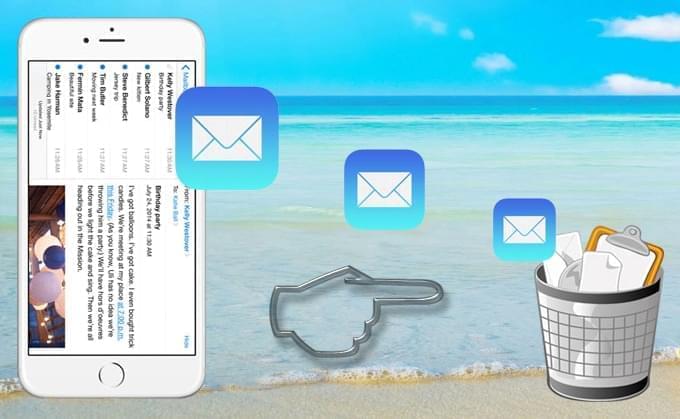
Η αποστολή και λήψη emails δεν απαιτεί πλέον υπολογιστή, καθώς πλέον υπάρχει και η εναλλακτική των smartphones. Οι κινητές συσκευές είναι πλέον εξοπλισμένες με λογισμικό σύνδεσης διαδικτυκύου και είναι πολύ εύκολο να έχετε πρόσβαση στα emails σας όπου κι αν βρίσκεστε. Ιδίως στην περίπτωση των iPhones, η λήψη/αποστολή emails είναι ιδιαιτέρως εύκολη.
Ωστόσο, το να διατηρήσετε τα emails σας ασφαλή είναι μια άλλη υπόθεση, ακόμα και στην περίπτωση των iPhones. Για να προστατέψετε λοιπόν το απόρρητο των μηνυμάτων σας είναι πολύ σημαντικό να προβαίνετε τακτικά σε διαγραφή mails από το iPhone. Επίσης, η διαγραφή spam mails, ανεπιθύμητων και ανοιγμένων mails θα σας βοηθήσει να εξοικονομήσετε πολύτιμο χώρο στη συσκευή σας.
Αν και σε γενικές γραμμές η διαγραφή emails από το iPhone είναι εύκολη υπόθεση, ωστόσο θα πρέπει να γνωρίζετε ορισμένα στοιχεία σχετικά με αυτή τη διαδικασία. Θα πρέπει να σας ενημερώσουμε ότι η διαγραφή emails από το iPhone δε σημαίνει κιόλας ότι αυτά τα αρχεία έχουν διαγραφεί πλήρως. Αντιθέτως, έχουν αρχειοθετηθεί. Πώς λοιπόν μπορεί να γίνει ολοκληρωτική διαγραφή όλων των emails από το iPhone ? Διαβάστε παρακάτω.
1. Απευθείας διαγραφή emails μέσω της εφαρμογής Email App (Κανονική/Συνηθισμένη Διαγραφή)
2. Μη Αρχειοθέτηση Gmail Μηνυμάτων στο Mail του iPhone (Πλήρης Διαγραφή)
3. Οριστική Διαγραφή Emails από το iPhone (Επαρκής Διαγραφή με Shareware)
Εναλλακτική 1: Διαγραφή Email μέσω της Εφαρμογής Mail App του iPhone
Μπορείτε να χρησιμοποιήσετε την προ-επιλεγμένη εφαρμογή Email application του iPhone σας για να διαγράψετε όλα τα emails σας. Αν και η μέθοδος αυτή δεν απαιτεί εφαρμογές τρίτων, θα πρέπει να διαγράψετε τα μηνύματα δυο φορές για να τα διαγράψετε ολοκληρωτικά από τη συσκευή σας.
- Ανοίξτε την εφαρμογή Email του iPhone και πατήστε το κουμπί “Επεξεργασία”.
- Επιλέξτε τα emails που θέλετε να διαγράψετε τικάροντας τα κυκλάκια τους.
- Click “Μετακίνηση” και “Κάδος Απορριμάτων”.
- Πηγαίντε ξανά στο mailbox κι επιλέξτε τον φάκελο “Κάδος Απορριμάτων”.
- Πατήστε το κουμπί “Επεξεργασία” κι επιλέξτε ξανά τα μηνύματα που θέλετε να διαγράψετε οριστικά.
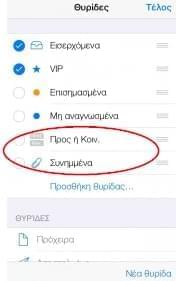
Εναλλακτική 2: Διαγραφή Αρχειοθετημένων Gmail Μηνυμάτων στο iPhone
Εάν έχετε συνδέσει το Gmail λογαριασμό σας με το iPhone, μπορείτε να διαγράψετε τα μηνύματα οριστικά χωρίς τον υπολογιστή. Απλά, θα πρέπει να γνωρίζετε ότι η απλή διαγραφή emails δε σημαίνει ότι αυτά διαγράφονται οριστικά. Για να το καταφέρετε, θα πρέπει να μπείτε στις ρυθμίσεις αρχειοθέτησης (archive settings). Ωστόσο, θα πρέπει να σας πληροφορήσουμε ότι η διαγραφή Gmail emails δεν είναι εύκολη. Για να διαγράψετε όλα τα emails από το iPhone, ιδίως τα Gmail emails, θα πρέπει να κάνετε τα εξής:
- Αν έχετε iOS 6, πηγαίντε “Ρυθμίσεις” και “Ταχυδρομείο”.
- Πατήστε “Λογαριασμοί” κι απενεργοποιήστε “Αρχειοθέτηση Μηνυμάτων”.
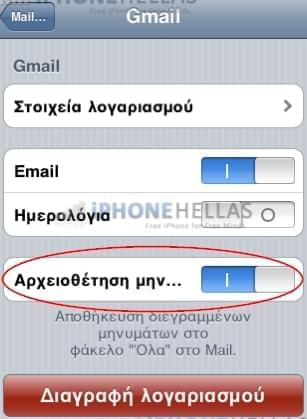
- Αν έχετε iOS 7/8 πηγαίντε “Ρυθμίσεις” και “Ταχυδρομείο”.
- Πατήστε “Gmail λογαριασμός” και μετά “Λογαριασμός”.
- Επιλέξτε “Για Προχωρημένους” και κάντε click.
- Κατόπιν, όταν ανοίξει “Μετακίνηση διεγγραμμένων μηνυμάτων στο”, επιλέξτε “Διαγραμμένο mailbox”.
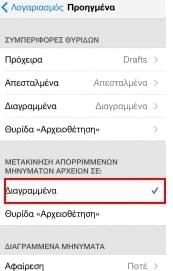
Εναλλακτική 3: Οριστική Διαγραφή Emails από το iPhone
Εάν ψάχνετε έναν εύκολο, απλό, και γρήγορο τρόπο για να προβαίνετε σε διαγραφή όλων των emails από το iPhone, σας προτείνουμε να χρησιμοποιήσετε την εφαρμογή Καθαριστής Δεδομένων iPhone. Η εφαρμογή Καθαριστής Δεδομένων iPhone μπορεί να διαγράψει emails, φωτογραφίες, memos, SMS, πλήρεις επαφές, υπενθυμίσεις, λογαριασμούς, Apple ID, και πολλά ακόμα μόλις με ένα click. Επίσης, διασφαλίζει μηδενική δυνατότητα ανάκτησης που πρακτικά σημαίνει πως ό,τι σβήσει σβήνεται για πάντα!
Το Καθαριστής Δεδομένων iPhone εμπεριέχει 6 λειτουργίες διαγραφής που βασίζονται σε 3 επίπεδα διαγραφής δεδομένων. Χαμηλό επίπεδο για γρήγορη διαγραφή δεδομένων, μεσαίο επίπεδο για γράψιμο νέων δεδομένων πάνω στα υπάρχοντα/διαγραμμένα, και υψηλό επίπεδο για αφαίρεση προσωπικών λογαριασμών και ευαίσθητων/απόρρητων προσωπικών δεδομένων. Η μαζική διαγραφή emails από το iPhone χρησιμοποιώντας το Καθαριστής Δεδομένων iPhone είναι πολύ εύκολη και γρήγορα. Απλά, διαβάστε παρακάτω πως μπορείτε να τα καταφέρετε:
- Τρέξτε το Καθαριστής Δεδομένων iPhone και συνδέστε το iPhone στον υπολογιστή μέσω USB.
- Με το πέρας της αυτόματης αναγνώρισης συσκευής, επιλέξτε “Διαγραφή διαγραμμένων αρχείων”.
- Επιλέξτε το κατάλληλο για την περίσταση επίπεδο διαγραφής δεδομένων.
- Πατήστε “Έναρξη”.
- Περιμένετε έως ολοκληρωθεί η διεργασία και “Τέλος”.

Με αυτό το εργαλείο, δεν υπάρχει ανάγκη να επιλέγετε χειροκίνητα ένα ένα τα emails για να τα στείλετε στον Κάδο. Το πρόγραμμα αυτό προβαίνει σε διαγραφή όλων των emails από το iPhone με μια μόλις κίνηση. Πλέον, δεν χρειάζεται να ανησυχείτε για το απόρρητο των δεδομένων σας, πόσο μάλλον όταν αυτά είναι πολύ σημαντικά ή απόρρητα. Και όλα αυτά σε λίγα μόλις δευτερόλεπτα. Επίσης, είναι πλήρως συμβατό με iPad, iPod Touch, ακόμα και με μπλοκαρισμένες iOS συσκευές. Τέλος, μπορείτε να χρησιμοποιήσετε το Καθαριστής Δεδομένων iPhone για να δώσετε επιπλέον ώθηση στο iPhone σας όσον αφορά τις ταχύτητες και τις επιδόσεις του συστήματός του, καθώς θα απαλλαγείτε από άχρηστα αρχεία.
Συνοψίζοντας, η διαγραφή των emails είναι εύκολη, εάν φυσικά γνωρίζετε τις σωστές μεθόδους πως να τα αφαιρέσετε ολοκληρωτικά. Εάν δεν έχετε προηγμένες γνώσεις σχετικά με τα iPhones ή γενικότερα δεν έχετε πολύ ελεύθερο χρόνο και βιάζεστε, τότε είναι σαφώς προτιμότερο να χρησιμοποιήσετε επαγγελματικό λογισμικό καθαρισμού iOS δεδομένων. Ένα τέτοιο λογισμικό μπορεί να εγκατασταθεί εντός δευτερολέπτων και δεν απαιτούνται τεχνικές γνώσεις.